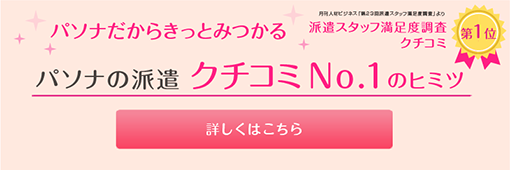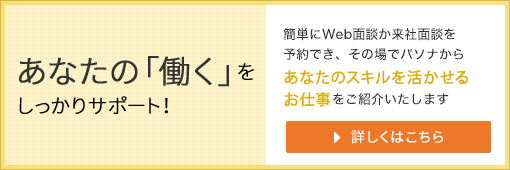タッチタイピング練習のコツ!上達法と便利なショートカットキーについて

オフィスワークでは必須とも言える「PCスキル」。求人情報でも「基本的なPC操作ができる方」という応募条件があるのをよく見かけますよね。しかし「基本的」とはどの程度のスキルを指しているのでしょうか。
求められるPCスキルは会社や業務内容によっても異なりますが、そのなかでも「タッチタイピング(ブラインドタッチ)」は、基本中の基本と言えるもの。
そこで、PCスキルの基本であるタッチタイピング(ブラインドタッチ)の練習法や、PC作業を効率化できるショートカットキーの使い方についてまとめました。
- 目次
- どの程度できればOK?オフィスワークに必要なPCスキルについて
- タッチタイピング(ブラインドタッチ)をマスターするコツ
- タッチタイピング(ブラインドタッチ)上達のために、プロの力を借りるのもオススメ
- 入力スピードをあげるには、ショートカットキーの併用が必須
- オフィスワークを目指すなら、まずはタッチタイピング(ブラインドタッチ)を身につけよう!
どの程度できればOK?オフィスワークに必要なPCスキルについて
一般的に、オフィスワークに必要なPC操作のスキルとは、タッチタイピングやショートカットキーの活用、メールの送受信、アプリケーションを使った文書作成などができることを指します。「PC操作ができます!」と言うためには、何をどの程度できれば良いのか、簡単にご紹介しましょう。
①タッチタイピングができる
タッチタイピング(ブラインドタッチ)とは、手元のキーボードを見ずに文字入力を行うこと。タッチタイピングができるようになると、入力スピードが格段にアップするうえ、PC画面を見ながら文字入力を行うため、入力ミスを減らすことにもつながります。
②ショートカットキーが使える
ショートカットとは、決められたキーの組み合わせを使い、PC操作を省略して実行すること。そのキーの組み合わせを「ショートカットキー」と呼びます。
ショートカットキーを使えば簡単にPC操作ができるため、コピー(Ctrl+C)やペースト(Ctrl+V)などよく使う機能のショートカットを覚えておくと、業務効率が格段にアップしますよ。マスターしておきたい基本のショートカットキーについては、後程ご紹介します。
③メーラーを使ったビジネスメールの対応ができる
メーラー(Mailer)とは、Outlookをはじめとしたメールの送受信や管理を行うアプリケーションのこと。ビジネスシーンにおいて、「メーラーを使ったビジネスメールの対応ができる」というのは、以下のようなスキルを指しています。
- ビジネスメールのマナーやルールを知っている
- ビジネスメールの基本の型(宛名、挨拶、名乗り、用件、結びの挨拶)に沿って、メールを作成できる
- 宛先(TO/CC/BCC)の正しい使い分けができる
- メールを送る相手(社内/社外)に合わせた文章を作成できる
- ファイルを添付する場合は、データのサイズや宛先に気を配る
- ファイルの内容や宛先によっては、ファイルにパスワードを設定する
- 誤送信を防ぐため、送信前には宛先・内容のチェックを入念に行う
④アプリケーションを使った文書・データ作成ができる
オフィスワークでの使用頻度が高いOfficeソフト(Word・Excel・PowerPoint)を使用した「文書作成」「データ作成」は基本的なPCスキルとして、出来るようにしておきたいもの。
Word・Excel・PowerPointそれぞれどの程度のスキルがあると良いのか、簡単にご紹介しましょう。
Word
- 新規文書の作成ができる
- 文字のサイズや色、太字、斜体、フォントの変更など、書式設定が変更できる
- ページの余白サイズ調整や、ページ設定などの印刷設定が変更できる
Excel
- セルに数値や文字を入力できる
- 四則計算(+/-/×/÷)ができる
- SUM(合計)、AVERAGE(平均値)などの基本関数が使える
- 文字のサイズや色、太字、斜体、フォントの種別など、書式設定が変更できる
PowerPoint
- テンプレートなどを使用した新規スライドの作成ができる
- 表やグラフ、画像などの挿入ができる
- アニメーションなどを使用したプレゼンテーション資料の作成ができる
タッチタイピング(ブラインドタッチ)をマスターするコツ

それでは、タッチタイピングをマスターするコツをご紹介していきましょう。
まずは、キーボード操作のための基本姿勢や指を置くホームポジションを覚え、練習を重ねることが何よりも大切。実践できているか確認しながら、チェックしてみてくださいね。
正しい基本姿勢
タッチタイピングの上達には、PC操作の際の姿勢が重要なポイント!椅子に深く腰かけて背中を伸ばし、肩の力を抜きます。身体に力が入ってしまうと、指がスムーズに動かないだけでなく、疲れや入力ミスにもつながります。
また、PCのディスプレイから40cm以上顔を離して、視線よりやや下にディスプレイの位置が来るように椅子の高さを調整しましょう。
キーボードの指のポジション
キーを見ずにタイピングをするためには、キーの位置を覚えなくてはいけません。とはいえ、キーボードにたくさん並ぶキーをひとつひとつ覚えるのは、大変ですよね。
そこで「ホームポジション」と「各指が担当するキー」を正しく記憶しておくと、案外簡単に覚えることができますよ。下記で詳しくご紹介しましょう。
ホームポジション
基本姿勢を取るとき、親指以外の8本の指をホームポジションと呼ばれるキーに置きます。左右の人差し指のホームポジションである「F」と「J」には、目印となる突起物がついているキーボードも多いので、それを目安に指を置く習慣をつけましょう。
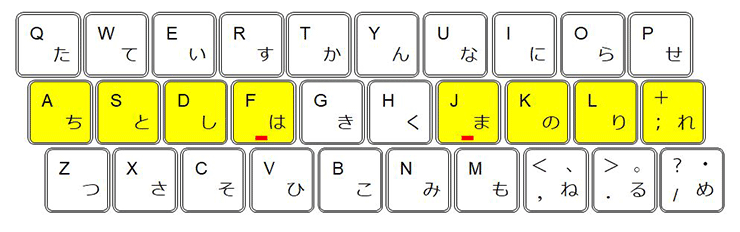
左手
- 左の人差し指:F
- 左の中指:D
- 左の薬指:S
- 左の小指:A
右手
- 右の人差し指:J
- 右の中指:K
- 右の薬指:L
- 右の小指:+
各指の担当キー
ホームポジションを基本として、それぞれの指で下記の色のキーを打つようにしましょう。
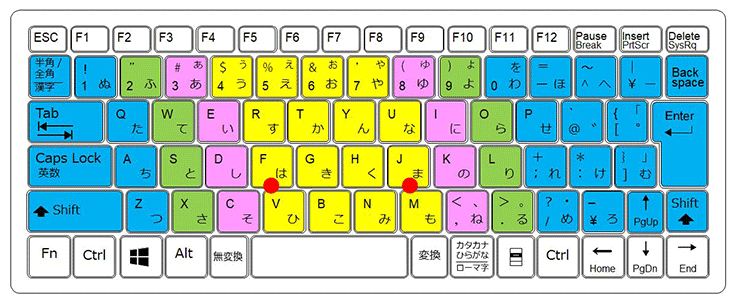
- 人差し指:黄色のキー
- 中指:ピンク色のキー
- 薬指:緑色のキー
- 小指:青色のキー
練習のポイント
両手で打つ
最初は片手ずつ練習したくなってしまうかもしれませんが、上達のためには必ず両手で練習することが大切。慣れないうちは、速く打つことよりも、ゆっくり確実に打てるよう意識しましょう。
なお、入力モードは「ローマ字入力設定」にしましょう。
力を入れず、指を滑らせるように入力する
タイピングが上手な人は、キー入力の際に指をずらして、滑らせるように静かにキーを打っています。
初心者の場合、キーボードから指を離して高い位置からキーを打つことがありますが、これだと余計な力が入って疲れるうえ、入力スピードも遅くなってしまいます。
慣れないうちは難しいかもしれませんが、なるべく指の位置の移動を最小限にし、必ずホームポジションに戻ってくることを意識しましょう。
タイピングソフトで訓練する
一番のタイピング練習は、やはり文字を繰り返し入力すること。自分で用意した文章などを入力しても良いのですが、簡単に練習できるWeb上の無料タイピングソフトを使うのがオススメです。
タイピングソフトを使えば、入力スピードや精度、よく打ち間違えるキーなども表示してくれるので、楽しみながら向上心を持って練習できますよ。
キーを見ずに打つこと
慣れないうちは、打ち間違いは気にしなくて大丈夫!とにかく何度も、キーを見ないで打つ練習をしましょう。
どうしても手元を見てしまう方は、キーボードの上にティッシュペーパーや薄手のハンカチをかぶせ、キーを隠して練習する方法もあります。
タッチタイピング(ブラインドタッチ)上達のために、プロの力を借りるのもオススメ

お仕事探しのタイミングなどで「とにかく早くタッチタイピングをマスターしたい!」とお急ぎの方にオススメの方法は、プロに教わること。
プロに的確なアドバイスをもらうことで、初心者がつまずきやすいポイントもクリアしやすくなるはず。どんな方法で学ぶかは、以下を参考にしてくださいね。
PC教室に通う
民間のPC教室、スクール
受講費はかかってしまいますが、授業の時間帯や講師の数も充実しています。独学での習得が難しい方や、短期集中で上達したい方にはオススメです。
自治体主催のPC教室
民間のスクールに比べるとリーズナブルですが、平日の昼間など開催日時が限られていることも多いようです。自治体の広報誌やHPをチェックしたり、役所に問い合わせたりして、自分に合ったPC教室を探してみましょう。
派遣会社のPC講座やeラーニングを受講する
派遣会社では、派遣スタッフのスキルアップ支援のために、PCスキルに関する講座・eラーニングを実施している場合があります。
せっかく派遣会社に登録しているなら、これを使わない手はありません。派遣登録前に、タイピング講座を実施している派遣会社かどうか調べてみるのも良いでしょう。
入力スピードをあげるには、ショートカットキーの併用が必須
タッチタイピングでのキー入力を覚えたら、次にマスターしたいのがショートカットキーを活用したPCの操作方法。ショートカットキーを併用すれば、さらに入力のスピードアップにつながります。
覚えやすく、よく使う操作のショートカットキーを集めたので、ぜひ活用してくださいね。
初心者向けの便利なショートカットキーの一例
ファイル操作
どんなアプリケーションでも使えるショートカットなので、ぜひ覚えておきましょう。
- shift + C:コピー
- shift + V:ペースト
- shift + A:すべてを選択
- shift + Z:直前の操作の取り消し
- ctrl + N:ファイルの新規作成
- ctrl + S:ファイルの保存
- alt + tab:アプリケーション画面の切り替え
ブラウザ操作
インターネット上の情報を検索したり、Webサイトを閲覧したりするときに便利なショートカットです。
- ctrl + T:新規タブを開く
- ctrl + W:タブを閉じる
- ctrl + shift + T:直前に閉じたタブを戻す
- ctrl +「+」:表示を拡大する
- ctrl +「-」:表示を縮小する
- ctrl + 0:表示を基本サイズに戻す
- ctrl + D:お気に入りに追加する
- ctrl + E:検索ウインドウに移動する
- alt + ←:前のページに戻る
- alt + →:次のページに進む
*PCのバージョンやブラウザの種類(Internet ExplorerやGoogle Chromeなど)によっては、ショートカットキーが異なる場合もあります。
ショートカットキーの覚え方のコツ
自分がよく使うショートカットキーは、付箋などに書いて目につくところへ貼っておくと便利です。ひとつショートカットキーを覚えたら、また新しいものを覚えるようにしていくと、業務効率もどんどんアップしていきますよ。
もちろん今回ご紹介したもの以外にも、便利なショートカットキーはたくさんあります。「Windowsショートカットキー」「Excelショートカットキー」などのキーワードで検索して、調べてみてくださいね。
オフィスワークを目指すなら、まずはタッチタイピング(ブラインドタッチ)を身につけよう!
初めてタッチタイピング(ブラインドタッチ)に挑戦する場合、最初は指が思うように動かないかもしれません。しかし、繰り返しタイピングを行うことで、自然と入力操作が身についていきます。
ショートカットキーも一度習得すると、使わなかった頃には戻れないほど便利!業務効率化にも役立ちますので、ぜひマスターしておいてくださいね。PCスキルを高めれば高めるほど、お仕事の幅も広がりますよ。
パソナでは未経験からオフィスワークに挑戦する方に向けて、スキルアップ講座やお仕事探しのアドバイス、キャリアコンサルティングを行っています。
自分に合ったやりがいのあるお仕事を探している方や将来的にキャリアアップを目指している方は、ぜひお気軽にパソナへご相談くださいね。